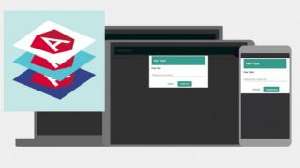Utwórz tekstury gotowe do gry za pomocą malarza substancji

W ostatnim roku jest zmieniacz gier dla przemysłu gier wideo i dla amerykańskich artystów na tyle, aby zdobyć życie od tworzenia gier. Pojawienie się fizycznie oparte na renderowania (PBR) zmieniło sposób, w jaki tworzymy tekstury i materiały do silników gier, a dzięki nim oprogramowanie pojawiło się, że musisz opanować.
W szczególności, Malarz substancji stał się standardem w branży; To wspaniałe oprogramowanie, które jest częścią pakietu Designer Substancja. W tym samouczku poznamy podstawowe umiejętności potrzebne do stworzenia w czasie rzeczywistym, tekstur gotowych do gry w malarzu.
Photoshop CC. Był podstawą mojego przepływu pracy przez lata, ale malarz substancji oferuje pewne poważne zyski, aby zbłądzić ze swojej ścieżki, na przykład zamiast teksturowania zdjęć na płaskiej płótnie 2D, jesteś teraz w stanie "malować" na płótnie 2D. Jednocześnie malarz substancji oferuje możliwość wykonania tego w rzutni 3D.
Jednym z umysłowych umiejętności oprogramowania jest umożliwia teksturę w wielu kanałach (albedo, połysk, metalność) w tym samym czasie, a następnie szybko ponownie wykorzystać recepturę tych materiałów w innych modelach 3D, w kilka sekund.
Jednym z umysłowych umiejętności oprogramowania jest pozyskiwanie tekstur w wielu kanałach jednocześnie
Teksturowanie serii pojazdów, rekwizytów lub znaków, które są częścią tego samego tematu lub frakcji o podobnych materiałach, stają się łatwiejszym zadaniem, ponieważ można ponownie wykorzystać te same materiały we wszystkich. Teksturowanie nigdy nie było szybsze i łatwo jest korzystać z tego wszystkiego, utrzymując dokładność PBR.
I to nie kończy. Jedną z wielu wielkich rzeczy o malarzu substancji jest możliwość korzystania z mapy ID koloru generowanego z Zbrush i pieczonego do malarza substancji. Może to być stosowane jako maska do zastosowań materiałowych / tekstur upieczonych z detali o wysokiej rozdzielczości w Zbrush.
Drugą świetną rzeczą jest teraz upiec normalne mapy według nazwy - nie musisz zerwać niskich poligonów (LOD0), aby je upiec. Można więc unikać nakładania się na siebie na normalnych mapach, ponieważ dwie obiekty geometrii są zbyt blisko siebie - nawet przy niskiej wartości odległości. Pozwala to unika poprawek w Photoshopie, co może być bólem.
Pobierz wszystkie potrzebne aktywa tutaj .
01. Zacznij od decydowania

Musisz rejestrować jak najwięcej poszczególnych części, ile możesz. Spowoduje to przyspieszenie czasu procesu pieczenia i będziesz miał użyteczną oczyszczoną siatkę, jeśli potrzebujesz retopolgise. W przypadku decytacji dobrą zasadą jest staranie się zmierzyć do 300-350k wielokątów w Zbrush. Jeśli zbyt wiele szczegółów zostanie wyprany podczas pierwszego przekazu oddzienia, spróbuj wyższej liczby, lub jeśli nic się nie zmienia, spróbuj policzyć dolnej wielokąta. Celem jest uzyskanie najlepszego wyniku z najmniej zdziesięciu wielokątów.
02. Użyj różnych wielogron

Na tym etapie procesu musisz złamać modele zbrush w różnych wielogronach. Idealnie ten sam typ materiału i te same zużycie powinny znajdować się na tym samym kolorze poligraficznym. Musisz to zrobić od początku fazy rzeźbienia, aby określić, które części będą miały różne materiały, a stamtąd starają się zachować je jako różne subtools lub elementy do szybkiego i łatwego przypisania wielokrotnego.
03. Przenieś swój model

Po utworzeniu modelu niskiej rozdzielczości (LOD0), weź to do wybranego oprogramowania 3D - polecam 3ds Max, Topogun lub Maya. Zwykle twój model powinien łączyć lub dołączyć wszystkie obiekty 3D na tym samym rodzaju mapy tekstury. Dzięki temu łatwiej będzie przypisać im nazwę gotową do pieczenia normalnych map.
04. Zmień nazwę siatek
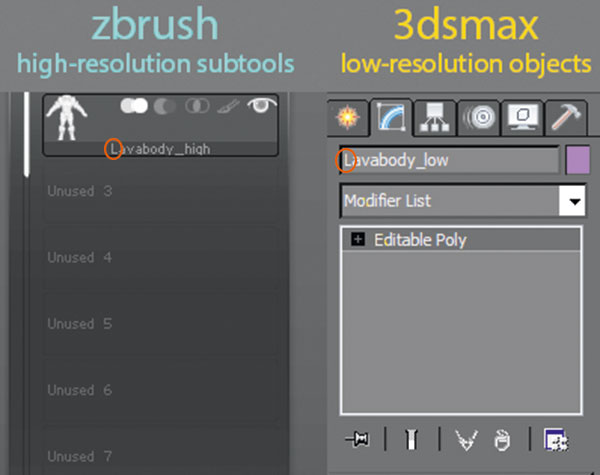
Musisz zmienić nazwę siatki w Zbrush i w pakiecie 3D niskiej rozdzielczości (3ds Max, Maya i tak dalej). Właśnie tam występuje większość problemów. W Zbrush, domyślnie oprogramowanie dodaje wielką literę do wszystkich nazw, które wprowadzasz w zmienionej nazwie części subtools, więc pamiętaj, aby dodać wielką literę do pierwszej litery konwencji nazewnictwa. Unikaj także liczb, ponieważ substancja nie będzie ich wspierana i spowoduje problemy na etapie pieczenia.
05. Zmiana przeglądu
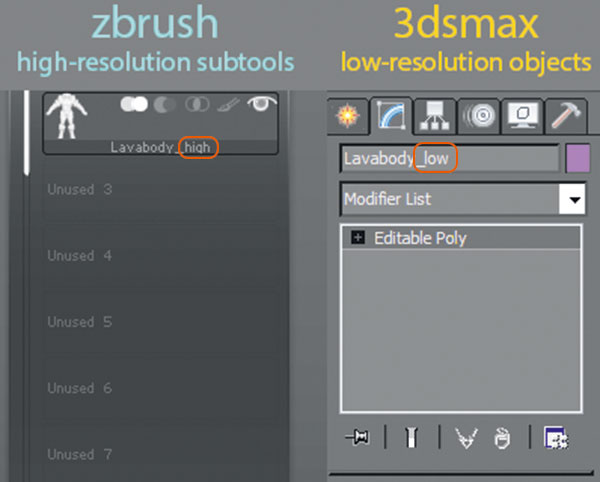
Domyślnie Baker Baker Baker będzie szukał nazw z modyfikatorem "_LOW" i "_High", aby połączyć je do siebie i piec stamtąd. Po raz kolejny wydaje się, że nie można wprowadzać "_", więc będziesz musiał skopiować i wkleić nazwę z modelu niskiej rozdzielczości, a następnie skopiować i wkleić nazwę w Zbrush, nazwać subtool i kasowanie "nisko "Na końcu, aby zastąpić go" wysokim ". W ten sposób zapewniasz dokładnie ten sam słowo.
06. Polipaint z wielogron

Musimy przygotować mapę ID koloru, która będzie naprawdę przydatna w malarzu substancji. Najpierw musisz przypisać poprawne kolory w Zbrush. Wszystkie twoje poligrupy powinny być już przypisane przez typ materiału na każdej subtool, więc jedyną rzeczą pozostawiono, jest wykonanie polipacji z poligraf (znajdujących się pod palety narzędzi) na każdym z subtools.
07. Przypisz materiały podstawowe
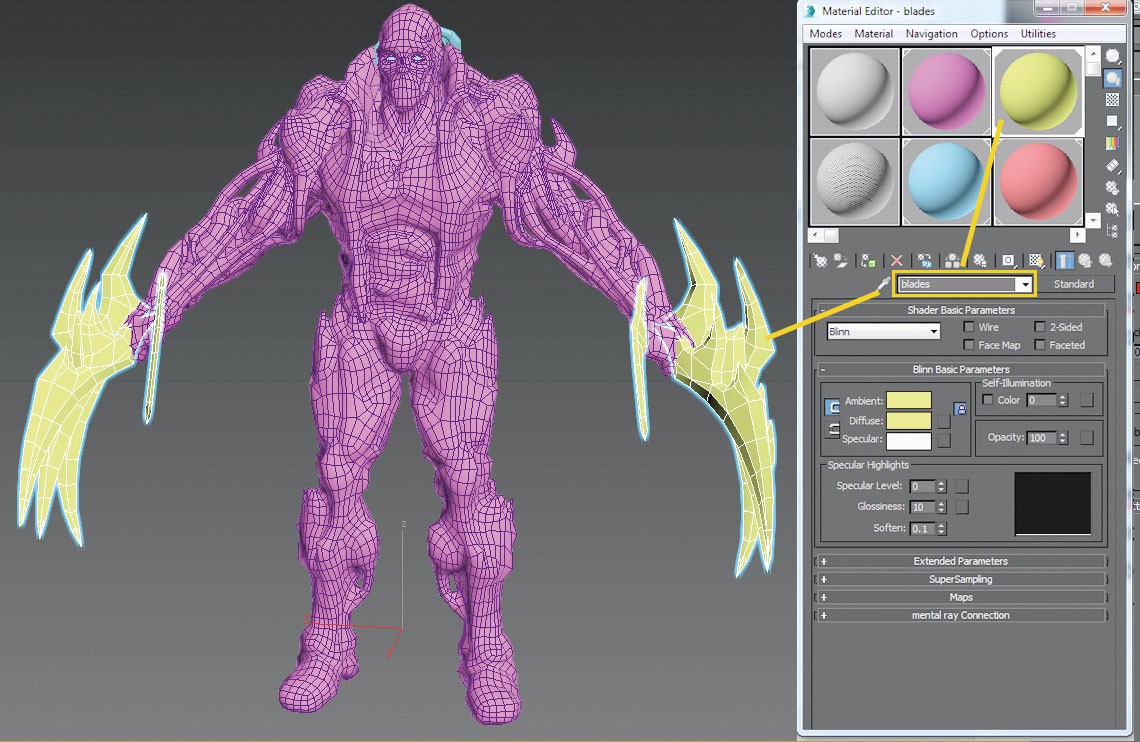
Musimy przypisać materiały podstawowe z Maya / 3DS max. Nie ma znaczenia, o ile każdy przypisany materiał reprezentuje mapę teksturę na modelu. Jeśli masz trzy tekstury, powinieneś mieć trzy materiały przypisane do nich przez obiekt z wielokątem lub obiektem wielokąta. Każdy materiał wymaga określonej nazwy, która określa, jaki rodzaj części lub tekstury reprezentuje. Nazwa ta będzie twoją odniesieniem w substancji, więc wiesz, która tekstura jest tym, co na każdym zestawie tekstur.
08. Eksportuj do Zbrush
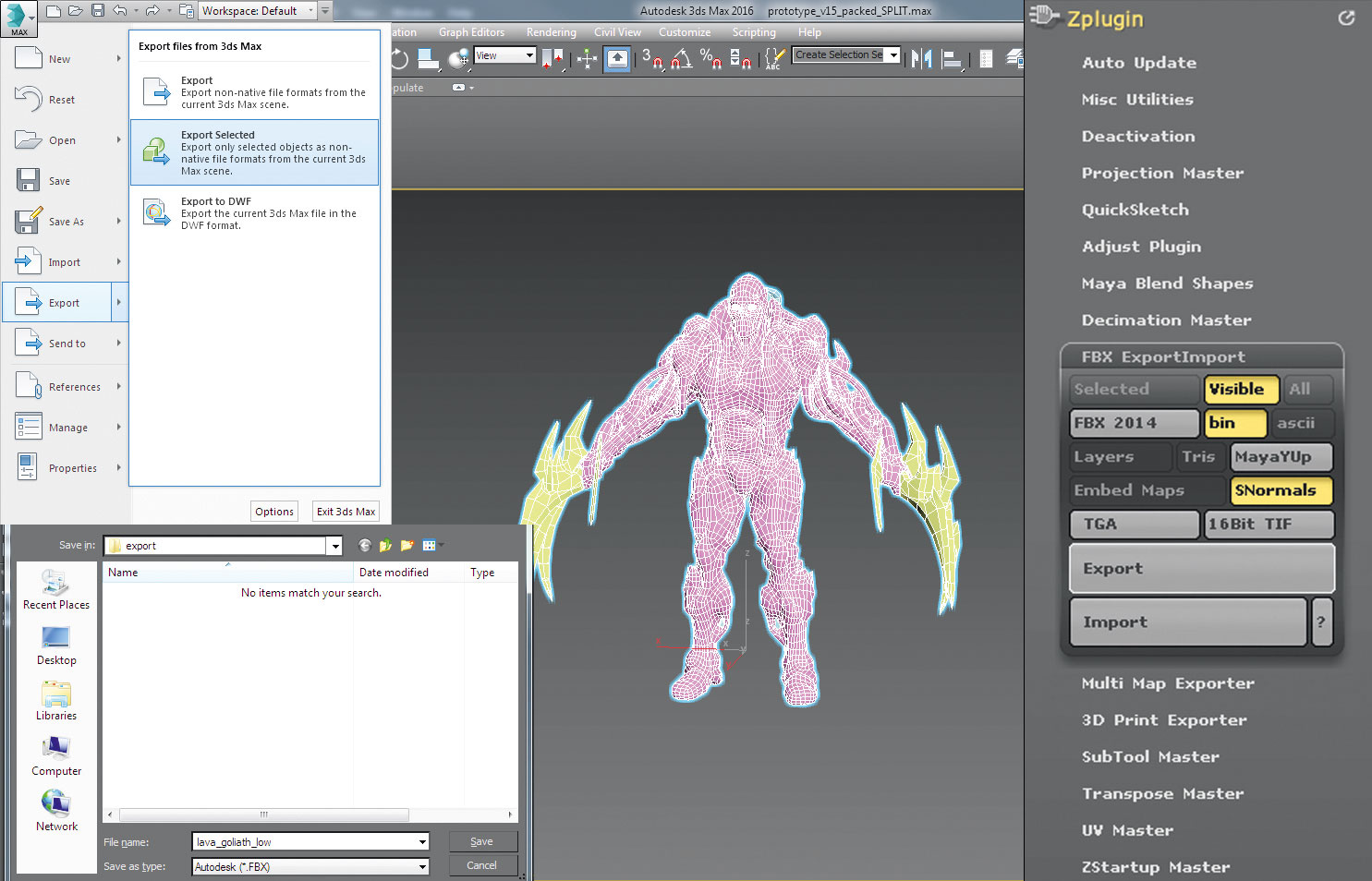
Teraz przypisano nazwy naszych materiałów i nazwy siatki wielokąt, możemy wyeksportować nasz model o wysokiej rozdzielczości zużytych i naszego modelu o niskiej rozdzielczości w formacie .fbx. Wielką rzeczą o Zbrush FBX jest to, że może wyeksportować wszystkie rozdzielone subtools jako jeden, a po załadowaniu w substancji format zapamiętasz, że są one rozdzielone. Nie musisz już eksportować subtools .obj i łączyć je w Maya / 3DS max jak dawne dni.
09. Importuj do substancji
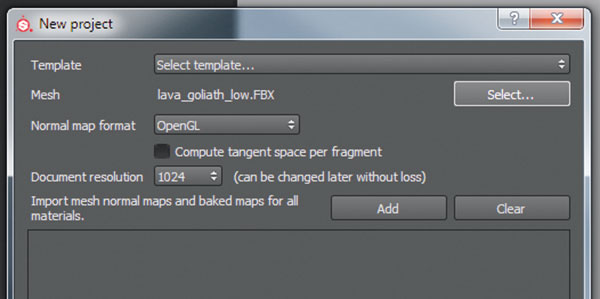
W końcu dotrzemy do malarza substancji - to tam zaczyna się zabawa! Idź do pliku & gt; uruchom nowy. Teraz musisz uzyskać niską rozdzielczość .Fx, że niedawno zapisaliśmy z Zbrush, naciskając przycisk Wybierz. Teraz mamy nasze pliki w malarzu substancji i szczegółowo może rozpocząć projekt teksturowania.
10. Wewnątrz malarza substancji
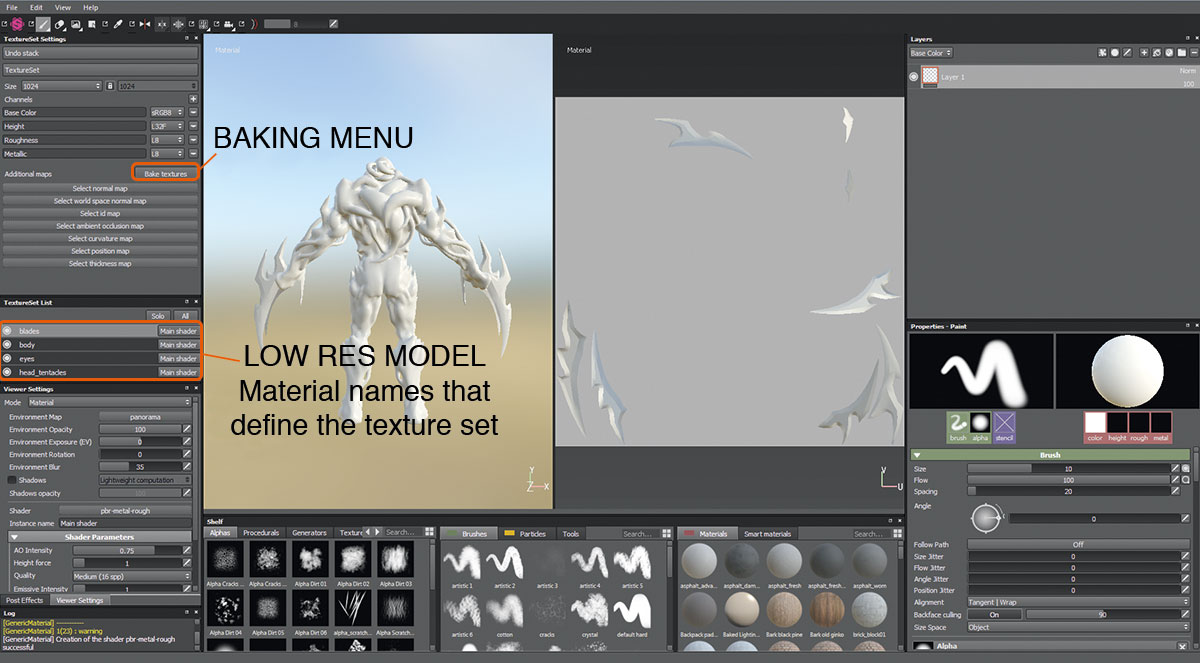
Teraz, gdy załadowałeś swoją o niskiej siatce, powinieneś zobaczyć różne zestawy tekstur z nazwami, które napisałeś przed eksportowaniem do oprogramowania 3D. Możesz także zobaczyć kanał, którego będziesz używany, a można dodać więcej lub usunąć niektóre, w zależności od potrzeb. W dowolnym momencie można również przełączyć rozdzielczość swojego projektu i tak długo, jak używasz materiałów substancji i efektów, nigdy nie stracisz szczegółów podczas skalowania rozdzielczości.
11. Menu do pieczenia
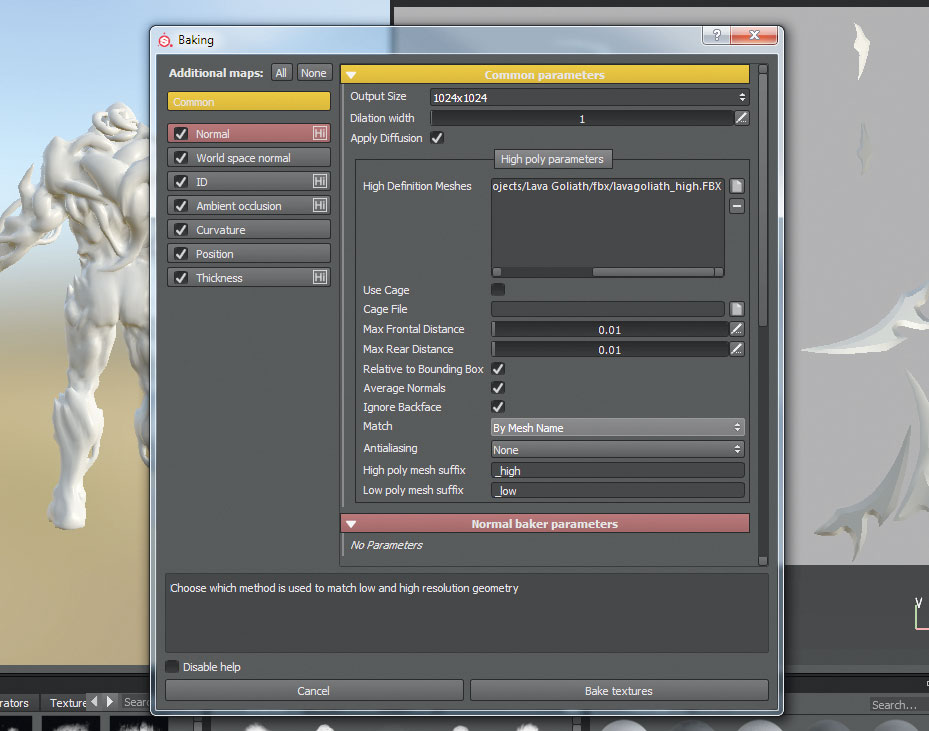
Raz w menu pieczenia można ustawić rozdzielczość pieczonych map. Można również załadować plik o wysokiej rozdzielczości z zbiórką Domyślnie jesteś w normalnej sekcji, więc przejdź do dopasowania i przełączaj domyślne ustawienie "zawsze" na "Nazwa siatki".
12. Upiecz tekstury
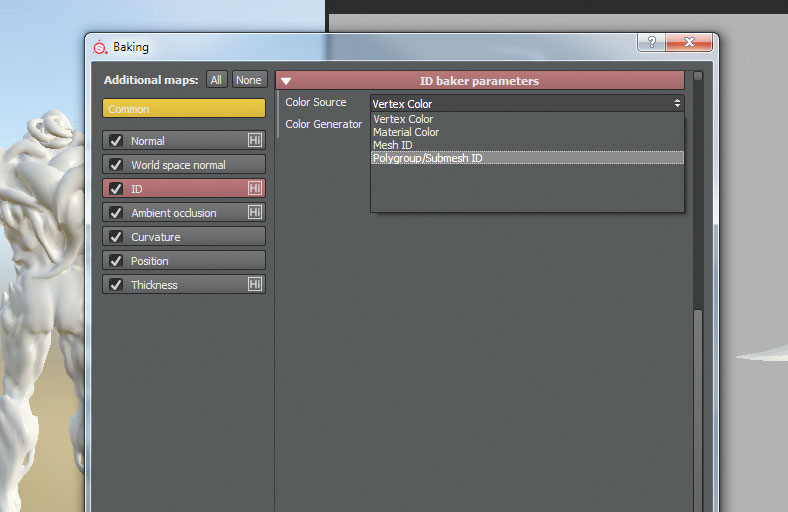
Teraz przejdź do menu ID wewnątrz menu do pieczenia. Stąd Wybierz menu źródła kolorów i przewiń w dół paska, aż osiągniesz opcję ID poligrafa / Submiss. Teraz powinieneś być zestawem, więc po prostu naciśnij BAKE tekstury. Teraz wszystkie tekstury powinny znajdować się na dodatkowych mapach, które po prostu upiekłeś. Jeśli chcesz je zmodyfikować w Photoshopie, musisz wyeksportować tekstury, wybierając je z menu dodatkowych map.
Ten artykuł pierwotnie pojawił się Świat 3D. wydać 208; Kupuj tutaj !
Jak - Najpopularniejsze artykuły
Zacznij od Artrage
Jak Sep 13, 2025(Kredyt obrazu: Steve Goad) Zacznij od artrage 01. Ustal się w Artrage ..
Zbuduj ChatBot AI
Jak Sep 13, 2025Sztuczna inteligencja (AI) pozwala nam tworzyć nowe sposoby patrzenia na istniejące problemy, od przemyślenia strategii środo..
21 sposobów optymalizacji CSS i przyspieszenia witryny
Jak Sep 13, 2025CSS musi przejść przez stosunkowo złożony rurociąg, podobnie jak HTML i JavaScript. Przeglądarka musi pobrać pliki z serwe..
Jak renderować realistyczne przezroczyste powierzchnie
Jak Sep 13, 2025Tworzenie przezroczystego materiału, takiego jak szkło wydaje się łatwe - po prostu zwiększyć suwak przezroczystości do 10..
Utwórz realistyczne cyfrowe ludzkie
Jak Sep 13, 2025Może będziesz wiedział Jak narysować ludzi , ale tworząc cyfrowy portret, który jest nie do odróżnienia ze..
Utwórz śliskie animacje UI
Jak Sep 13, 2025Coraz częściej projektanci i deweloperzy uznają znaczenie projektowania ruchu w kontekście doświadczenie użytkownik..
Zbuduj aplikację do projektowania materiału z kątem 2
Jak Sep 13, 2025Materiał kątowy jest ramami komponentami UI, która implementuje specyfikację projektowania materiałów Google dla kątowej 2..
Uaktualnij tekstury w projektantowi substancji
Jak Sep 13, 2025Bungie Lead Environment Artist Daniel Therger prowadzi nas przez jego techniki wytwarzania realistycznych, przekonujących materi..
Kategorie
- AI I Uczenie Maszynowe
- AirPods
- Amazonka
- Amazon Alexa I Amazon Echo
- Amazon Alexa I Amazon Echo
- Amazon Ogień TV
- Amazon Prime Film
- Androida
- Komórkowe I Tabletki Androida
- Telefony I Tablety Z Androidem
- Android TV
- Jabłko
- Apple App Store
- Jabłko HomeKit I Jabłko HomePod
- Jabłko Muzyki
- Apple TV
- Apple Obserwować
- Aplikacje I Aplikacji Sieci
- Aplikacje I Aplikacje Internetowe
- Audio
- Chromebook I Chrom OS
- Chromebook & Chrome OS
- Chromecastowi
- Chmura Internetowa I
- Chmura I Internet
- Chmura I Internet
- Sprzęt Komputerowy
- Historia Computer
- Przewód Skrawania I Na żywo
- Cięcie I Strumieniowanie Sznurków
- Niezgoda
- Disney +
- DIY
- Pojazdy Elektryczne
- EReaders
- Niezbędniki
- Wyjaśniacze
- Facebooku
- Hazard
- Ogólnie
- Gmail
- Wykryliśmy
- Google Assistant & Google Nest
- Google Assistant I Google Nest
- Wykryliśmy Chrom
- Wykryliśmy Dokumenty
- Dysk Google
- Mapy Google
- Sklep Google Play
- Arkusze Google
- Wykryliśmy Szkiełka
- Google TV
- Sprzęt Komputerowy
- HBO Max
- Jak
- Hulu
- , Internet Slang I Skróty
- IPhone I IPAD
- Kindle
- Dystrybucja
- Mac
- Konserwacja I Optymalizacja
- Microsoft Edge
- Microsoft Excel
- Microsoft Office
- Microsoft Outlook
- Microsoft PDF
- Microsoft Zespoły
- Microsoft Word
- Mozilla Firefox
- I Straty
- Przełącznik Nintendo
- Paramount +
- PC Gaming
- Peacock I
- Fotografie
- Photoshop
- PlayStation
- Bezpieczeństwo I Bezpieczeństwo
- Prywatność I Bezpieczeństwo
- Prywatność I Ochrona
- Łapanki Produkcie
- Programowanie
- Maliny Pi
- Roku
- Safari
- Samsung Komórkowe I Tabletki
- Telefony I Tabletki Samsung
- Luzu
- Inteligentne Domu
- Snapchat
- Social Media
- Przestrzeń
- Spotify
- Krzesiwo
- Rozwiązywanie Problemów
- Telewizja
- Twittera
- Gry Wideo
- Wirtualna Rzeczywistość
- VPN
- Przeglądarki Internetowe
- Fi I Routery
- Wi -Fi I Routery
- Okna
- Okna 10
- Okna 11
- Okna 7
- Xbox
- YouTube I YouTube TV
- YouTube I YouTube TV
- Powiększenie
- Explainers